Αν έχετε ήδη εγκαταστήσει το τελικό Microsoft Security Essentials σε ένα από τα Windows που δεν διαθέτει σύνδεση στο διαδίκτυο και ψάχνει για έναν τρόπο ενημέρωσης των ενημερώσεων ορισμού ιών, εδώ είναι μια γρήγορη και εύκολη λύση.

Παρόλο που η Microsoft αναφέρει σαφώς στη σελίδα απαιτήσεων συστήματος Microsoft Security Essentials ότι απαιτείται σύνδεση στο Internet για εγκατάσταση και λήψη των πιο πρόσφατων ορισμών για ιούς και προγράμματα υποκλοπής, μπορείτε να ενημερώσετε το MSE εκτός σύνδεσης. Φυσικά, χρειάζεστε έναν υπολογιστή με σύνδεση στο Internet για να κάνετε λήψη των ενημερώσεων χωρίς σύνδεση!
Μόλις εγκαταστήσετε το MSE σε ένα μηχάνημα, θα προσπαθήσει να ενημερώσει τον ορισμό του ιού και του spyware. Εάν το μηχάνημα δεν είναι συνδεδεμένο στο Internet, θα εμφανιστεί το μήνυμα ότι "το Microsoft Security Essentials δεν μπόρεσε να ολοκληρώσει τις ενημερώσεις ορισμών ιών και spyware. Βεβαιωθείτε ότι ο υπολογιστής σας είναι συνδεδεμένος στο Internet και προσπαθήστε ξανά ".

Ενημέρωση του Microsoft Security Essentials εκτός σύνδεσης
Βήμα 1: Αρχικά πρέπει να γνωρίζετε εάν τα Windows XP, Windows Vista ή Windows 7 εκτελούνται σε λειτουργικό περιβάλλον 32 bit ή 64 bit. Μπορείτε να το βρείτε εύκολα ανοίγοντας τις ιδιότητες του συστήματος (χρησιμοποιήστε το κλειδί Windows + Pause / Break για να ανοίξετε τις ιδιότητες του συστήματος).

Βήμα 2: Στη συνέχεια, κάντε λήψη των ενημερώσεων ορισμού εκτός σύνδεσης για MSE από τη Microsoft:
Λήψη για 32-bit
Λήψη για 64-bit
Απλά αποθηκεύστε το αρχείο σε ένα USB stick, ώστε να μπορείτε να συνδέσετε το USB stick στο μηχάνημα χωρίς σύνδεση και στη συνέχεια να ενημερώσετε το MSE.
Βήμα 3: Αν βρίσκεστε σε Windows 7 / Vista, κάντε δεξί κλικ στο ληφθέν αρχείο και επιλέξτε Εκτέλεση ως διαχειριστής. Εάν σας ζητηθεί κωδικός πρόσβασης διαχειριστή ή επιβεβαίωση, πληκτρολογήστε τον κωδικό πρόσβασης ή κάντε κλικ στο κουμπί Συνέχεια. Και αν βρίσκεστε σε XP, απλά κάντε διπλό κλικ στο αρχείο και κάντε κλικ στο OK.
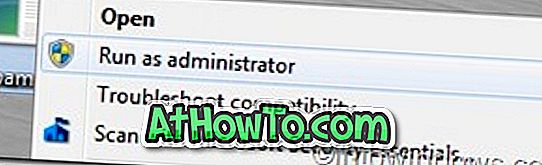
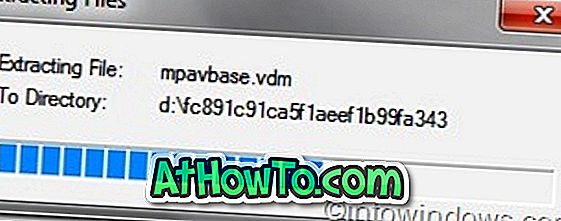
Βήμα 4: Θα δείτε το παράθυρο διαλόγου εξαγωγής αρχείων για λίγο. Μετά το κλείσιμο του πλαισίου διαλόγου εξαγωγής αρχείων, ανοίξτε το MSE και κάντε κλικ στην επιλογή Ενημέρωση για να βεβαιωθείτε ότι οι ορισμοί των ιών και του spyware έχουν ενημερωθεί.
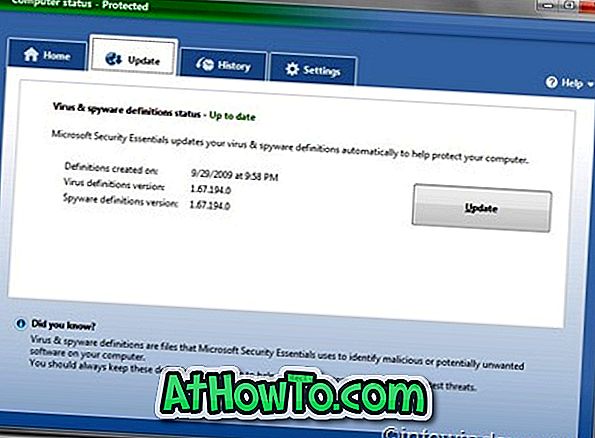
Βήμα 5: Έχετε τελειώσει!













